[Ultimat guide] Hur man kombinerar foton på din iPhone 16
Hur kan jag kombinera två eller flera foton tillsammans på iPhone? En fråga från Quora. Genom att använda genvägarna kan du kombinera foton direkt på din iPhone. Naturligtvis kan många applikationer också slutföra denna uppgift. Det här inlägget kommer att rekommendera tre enkla sätt att kombinera bilder på din iPhone 16 steg för steg. Om du vill njuta av fler funktioner och kombinera bilder på Mac/PC, läs vidare för att hitta en metod.
Guidelista
Del 1: Hur man kombinerar foton på iPhone via genvägar Del 2: 2 fler program för att kombinera foton på iPhone Del 3: Bonus: Hur man kombinerar foton från iPhone på Mac/PC med fler funktioner Del 4: Vanliga frågor om att kombinera foton på iPhoneDel 1: Hur man kombinerar foton på iPhone via genvägar
Genvägar app ger ett snabbt sätt att få saker gjorda med dina applikationer genom att trycka på eller fråga Siri, och du kan använda den för att enkelt kombinera foton på din iPhone. Denna kraftfulla app kan också göra animerade GIF-filer och PDF-filer. Dessutom stöder den här appen över 300 inbyggda åtgärder och fungerar med många appar på din iPhone. Här är de specifika stegen för att kombinera bilder på iPhone.
Steg 1.Innan du kombinerar foton måste du tillåta delade genvägar. Gå till "Inställningar" och tryck på knappen "Genvägar" för att aktivera "Tillåt icke betrodda genvägar". Det kommer att dyka upp ett fönster, och du bör trycka på knappen "Tillåt" och ange ditt lösenord.
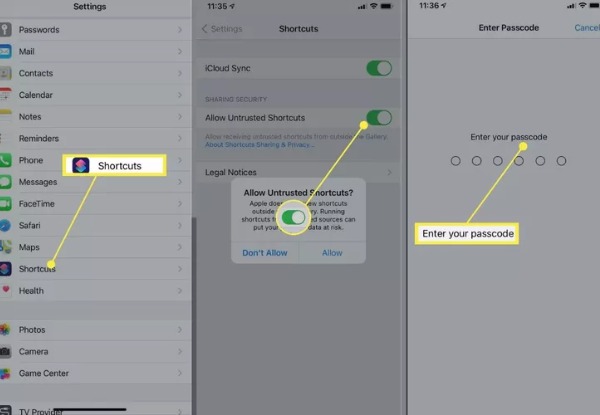
Steg 2.Starta genvägarna från "Idag-widgeten" eller fråga Siri. Sedan bör du navigera till genvägswebbsidan "Kombinera bilder" i appen Genvägar. Tryck på knappen "Lägg till otillförlitlig genväg" för att lägga till genvägen Kombinera bilder.
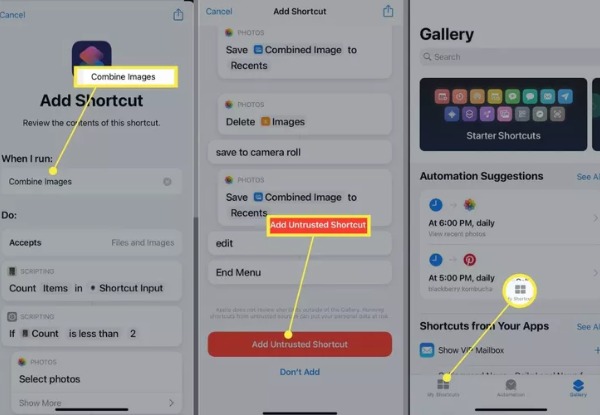
Steg 3.Sedan kan du trycka på knappen "Mina genvägar" längst ner för att starta genvägen "Kombinera bilder" och trycka på knappen "OK". Välj de bilder du vill kombinera och tryck på knappen "Lägg till".
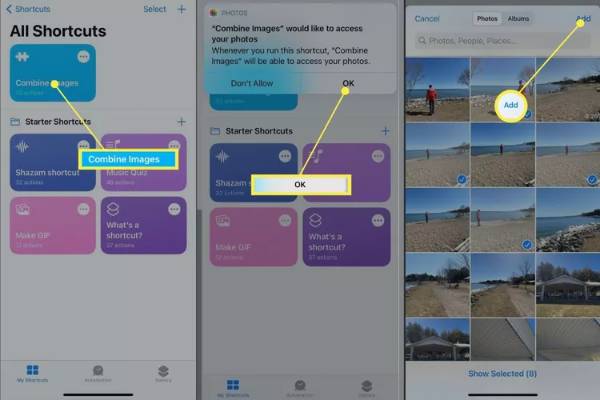
Steg 4.Du kan trycka på "Kronologisk" eller "Omvänd kronologisk" för att välja visningsordningen för foton. Ange sedan numret för att anpassa bildavståndet. Det sista är att välja visningssätt, inklusive att kombinera bilder horisontellt, vertikalt och i ett rutnät. När du är klar med inställningarna trycker du på knappen Klar för att kombinera foton på din iPhone 16.
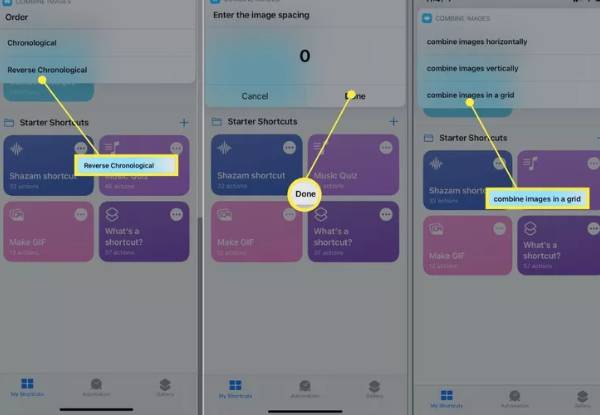
Del 2: 2 fler program för att kombinera foton på iPhone
1. Layout
De Layout är en gratis app för att kombinera bilder på en iPhone. Du kan kombinera upp till 9 bilder åt gången för att skapa attraktiva personliga layouter. Det ger också ett Photo Booth-läge, där du snabbt kan fånga ögonblicket. När du har kombinerat bilder på din iPhone kan du dela dem direkt på Instagram eller andra nätverk.
Steg 1.Ladda ner Layout-appen från App Store på din iPhone och starta den. Du kan välja de foton du vill kombinera på huvudgränssnittet. När du väl börjar trycka på fotot kommer Layout-appen att visa olika kompositioner överst, som du kan välja efter behag.
Steg 2.Du kan ersätta bilderna genom att trycka på knappen Ersätt längst ned. Du kan också vända och spegla dina foton. Efter att ha kombinerat foton på iPhone kan du trycka på knappen "Spara" för att ladda ner dem.
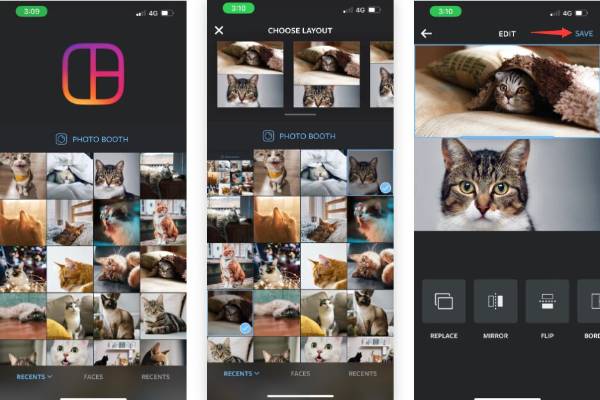
2. Bildsöm
Om du inte vill använda metoden som diskuterats ovan, Pic Stitch är ett bra val. Detta är en gratis app för att kombinera bilder på din iPhone. Det ger också mer än 300 olika layouter och 15 olika bildformat för andra sociala plattformar.
Steg 1.Först bör du ladda ner Pic Stitch från App Store och starta den. Välj fotolayoutstilen från tre alternativ, inklusive "Klassisk, snygg" och "Trending". Välj sedan de foton du vill kombinera och tryck på "Klar"-knappen.
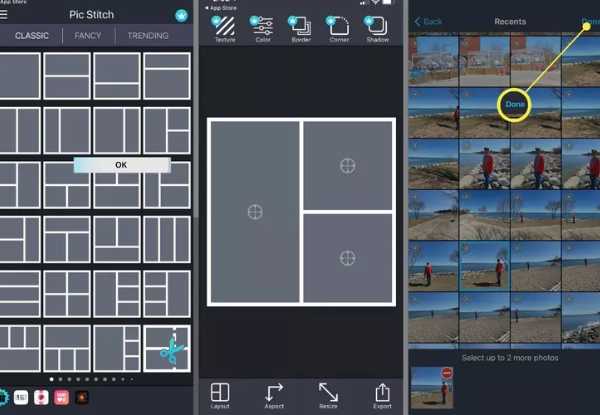
Steg 2.Nästa steg är att dra fotona i ramar. Du kan justera positionen fritt. Tryck sedan på "Spara"-knappen för att spara den i din kamerarulle eller dela den direkt till sociala medier.
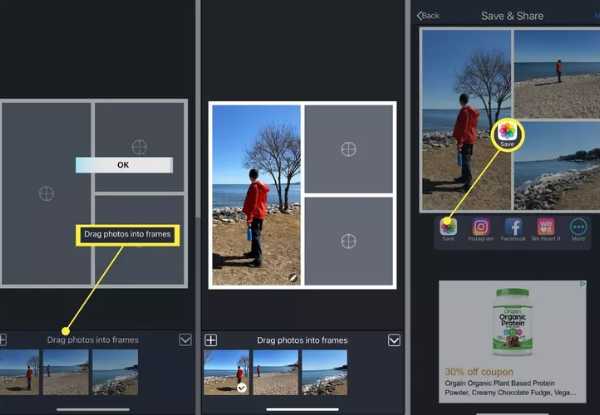
Del 3: Bonus: Hur man kombinerar foton från iPhone på Mac/PC med fler funktioner
Om du vill kombinera bilder på Mac/PC, AnyRec Video Converter måste vara ditt första alternativ. Du kan använda det här allt-i-ett-verktyget för att kombinera foton med några vanliga steg, och det hjälper dig att kombinera upp till 13 foton. Det här verktyget ger många funktioner för att redigera foton, som att lägga till filter, rotera, beskära och vattenmärka. Dessutom kan du använda den för att skapa videor med delad skärm.

Enkla steg för att kombinera flera videor/foton.
Tillhandahåll många mallar för att kombinera dina foton efter behag.
Stöd för att kombinera upp till 13 videor/foton på din Mac/PC.
Kraftfulla redigeringsfunktioner för att justera fotona, som att lägga till kanter och filter.
Säker nedladdning
Säker nedladdning
Steg 1.När du har laddat ner AnyRec Video Converter bör du starta den. Klicka sedan på knappen "Collage" högst upp. Den kommer att visa undervisningsvägledningen. Välj sedan önskad förinställning för delad skärm i standardavsnittet "Mall".

Steg 2.Ladda upp dina foton genom att klicka på "Plus"-knappen. Fönstren "Förhandsgranskning" före och efter kan visa dig alla detaljer. Om du vill redigera en av bilderna kan du klicka på bilden och klicka på knappen "Redigera". Klicka på "Filter"-knappen för att lägga till det fantastiska filtret till foton. Du kan också justera bildens ram.

Steg 3.Det sista steget är att klicka på knappen "Exportera" för att kombinera foton. Du kan ställa in kvaliteten på bilderna och klicka på knappen "Bläsare" för att välja utdatamapp. Klicka sedan på knappen "Starta export".

Del 4: Vanliga frågor om att kombinera foton på iPhone
-
Kommer att kombinera foton minska kvaliteten?
Nej, det kommer det inte. Den kombinerade bilden kommer inte att förlora sin ursprungliga kvalitet om du inte komprimerar bilden.
-
Vilka är några sätt att slå samman foton?
De tre vanligaste metoderna för att kombinera foton inkluderar lagerredigering, panoramasömmar och collageskapande.
-
Hur kombinerar jag bilder på iPhone med PicMerger?
Du bör ladda ner PicMerger på App Store på din iPhone och starta den. Tryck på knappen Häfta bilder för att ladda upp de foton du vill kombinera. Du kan välja horisontell eller vertikal form. Tryck sedan på knappen Spara för att kombinera foton på din iPhone.
Slutsats
Även om det inte är svårt att slå samman bilder på iPhone, måste du få ett utmärkt verktyg. Nu har du skaffat de tre bästa metoderna och lärt dig hur du använder dem för att kombinera bilder på din iPhone. Om du behöver slå samman bilder på din Mac/PC måste AnyRec Video Converter vara allt-i-ett-verktyget du inte bör missa.
Säker nedladdning
Säker nedladdning
